في البداية لازم نعرف ايه هي قواعد البيانات في نظام WordPress
إذا كنت تستخدم نظام WordPress فإن البيانات هي الجزء الخفي بالنظام الذي يعمل وراء الكواليس ويتم استخدامه لتخزين جميع البيانات
التي يعتمد عليها نظام WordPress وحتى البيانات التي يتم تحميلها على الموقع مثلل الصور والمقالات والمنتجات احنا كدة خدنا فكرة بسيطة
عن قاعدة البيانات في نظام WordPress
بادئة قاعدة البيانات
بادئة قاعدة البيانات في النظام او ما يعرف باسم (WordPress Database Prefix)
تبدأ جميع جداول قاعدة البيانات في نظام WordPress الأساسية بالبادئة (_wp) بصورة افتراضية من اجل المزيد من الحماية
يجب تغير البادئة لتأمين موقعك لانها تستخدم كطريقة لحقن SQL يقوم مرسلو البريد العشوائي بتشغيل أكواد تلقائية لحقن SQL
ولسوء الحظ الكثير من الناس ينسى تغير بادئة قاعدة البيانات اثناء تثبيت WordPress
افضل طريقة يمكنك من خلالها حماية قاعدة البيانات هي تغير بادئة قاعدة البيانات وهو موضوع سهل ويستغرق بضع خطوات فقط
لتغير بادئة قاعدة بيانات WordPress بشكل صحيح لمواقعك بدون اي أخطاء
في البداية سوف نحتاج لعمل نسخة احتياطية من قاعدة البيانات الخاصة بك قبل تنفيذ اي شيء
اول خطوة تغير بادئة الجدول في ملف (wp-config.php)
افتح ملف (wp-config.php) الموجود في دليل جذر WordPress الخاص بك
مثال (public_html/You-Website-Files/wp-config.php)
ثم ابحث عن السطر :
$table_prefix = 'wp_';
ملاحظة : يمكنك فقط ان تغيره لأرقام واحرف وشارطة سفلية
سوف نغيره مثال :
$table_prefix = 'wp_b123456_';
تغير اسم جداول قاعدة البيانات بالكامل
يتم تخزين البيانات في نظام WordPress داخل قواعد بيانات بنظام معين ذلك النظام هو عبارة عن جداول
ويتكون هذا الجدول من صفوف واعمدة وداخل تلك الخلايا الكثيرة يتم تخزين تلك البيانات والتي يمكن الرجوع اليها والتعديل فيها في اي وقت.
الخطوة الثانية قم بالذهاب الى phpMyAdmin
يوجد إجمالي 11 جدولا افتراضيا في WordPress لذا تغيرها يدويا سيكون صعب وقد يخلق بعض الأخطاء او المشاكل
لجعل الأمور أسرع لدينا استعلام SQL يمكننا استخدامه :
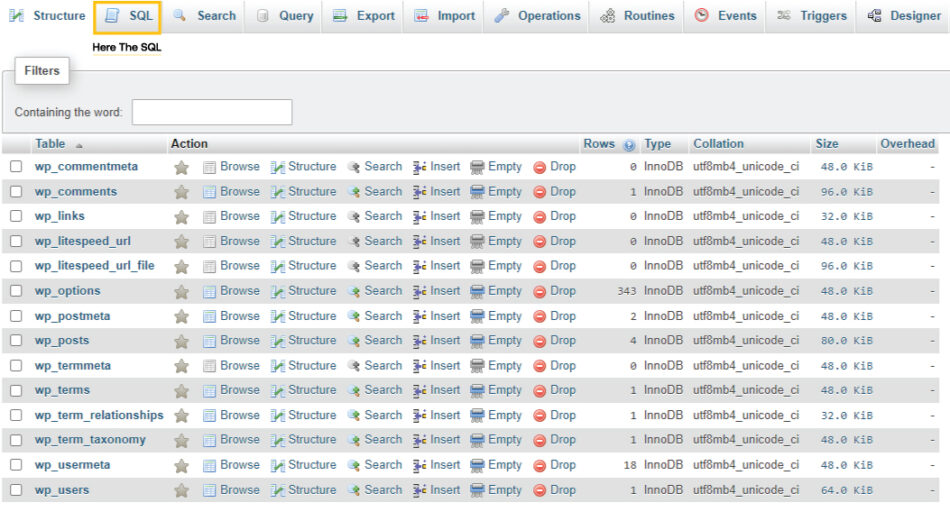
ثم قم بتغير أسماء الجدول إلى الاسم الذي حددناه في ملف (wp-config.php)
RENAME table `wp_commentmeta` TO `wp_b123456_commentmeta`;
RENAME table `wp_comments` TO `wp_b123456_comments`;
RENAME table `wp_links` TO `wp_b123456_links`;
RENAME table `wp_options` TO `wp_b123456_options`;
RENAME table `tmp07a9c4_postmeta` TO `wp_b123456_postmeta`;
RENAME table `wp_posts` TO `wp_b123456_posts`;
RENAME table `wp_terms` TO `wp_b123456_terms`;
RENAME table `wp_termmeta` TO `wp_b123456_termmeta`;
RENAME table `wp_term_relationships` TO `wp_b123456_term_relationships`;
RENAME table `wp_term_taxonomy` TO `wp_b123456_term_taxonomy`;
RENAME table `wp_usermeta` TO `wp_b123456_usermeta`;
RENAME table `wp_users` TO `wp_b123456_users`;
جدول الخيارات (The Options Table)
نحتاج إللى البحث في جدول الخيارات عن أي حقول تستخدم (_wp) كبادئة حتى نتمكن من استبدالها لتسهيل العملية استخدم هذا الأستعلام
SELECT * FROM `wp_a123456_options` WHERE `option_name` LIKE '%wp_%'
.سيؤدي هذا إلى ظهور الكثير من النتائج وتحتاج إلى الأنتقال واحدا تلو الاخر لتغير هذه السطور
جدول (UserMeta)
بعد ذالك نحتاج إلى البحث في UserMeta عن جميع الحقول التي تسخدم (_wp) كبادئة حتى نتمكن من استبدالها العملية استخدم هذا الأستعلام
SELECT * FROM `wp_a123456_usermeta` WHERE `meta_key` LIKE '%wp_%'
قد يحتلف عدد الإدخالات إلى حسب عدد (Plugins) التي تستخدمها وما إلى ذالك
فقط قم بتغير كل شيء يستخدم (wp_) كبادئة إلى البادئة الجديدة
النسخ الاحتياطي
أنت الآن جاهز لاختبار الموقع . إذا اتبعت الخطوات المذكورة أعلاه ، فيجب أن يعمل كل شيء على ما يرام
الآن ، يجب أن تقوم بعمل نسخة احتياطية جديدة من قاعدة البيانات الخاصة بك فقط لتكون في الجانب الآمن

